打开粘贴板提示Windows找不到clipbrd.exe文件
1、按“Win+R”键打开“运行”。
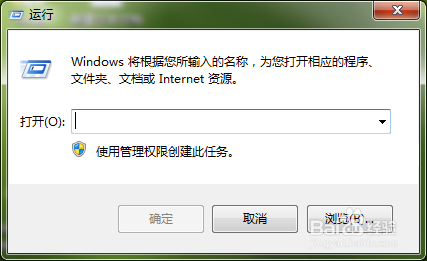
2、输入【clipbrd.exe】,按回车键。
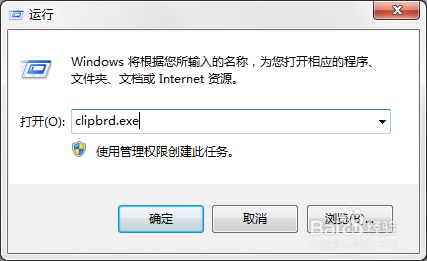
3、无法打开剪贴板查看器,提示“Windows找不到文件clipbrd.exe”。
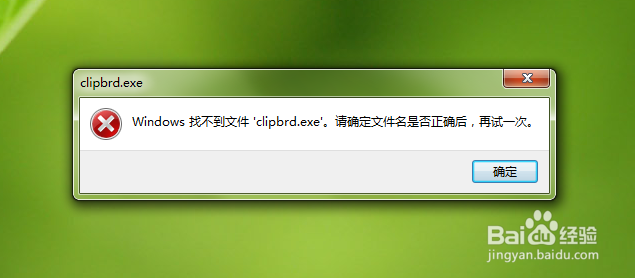
4、上网下载一个【clipbrd.exe】软件。
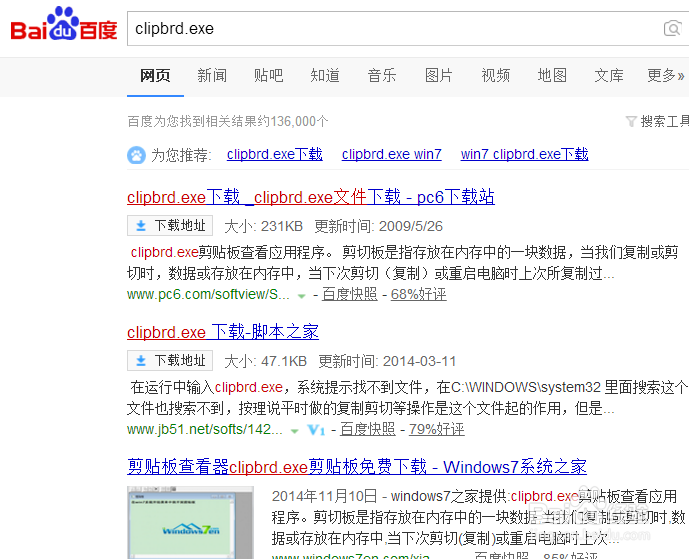
5、下载安装后,双击clipbrd.exe,可以打开剪贴板查看器。

6、但在“运行”里输入【clipbrd.exe】时还是无法打开,这是因为clipbrd.exe文件没有放到正确的位置。
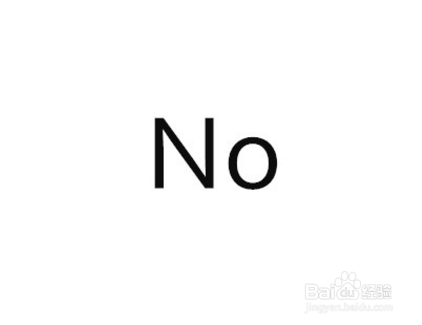
7、把【clipbrd.exe】移动到【C:\WINDOWS\system32】文件夹里。
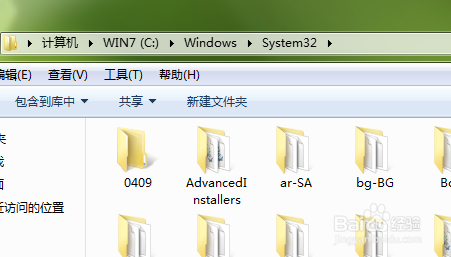
8、在运行里输入【clipbrd.exe】剪贴板查看器就会出来。电脑的复制粘贴功能恢复正常了。

声明:本网站引用、摘录或转载内容仅供网站访问者交流或参考,不代表本站立场,如存在版权或非法内容,请联系站长删除,联系邮箱:site.kefu@qq.com。
阅读量:107
阅读量:172
阅读量:188
阅读量:174
阅读量:128